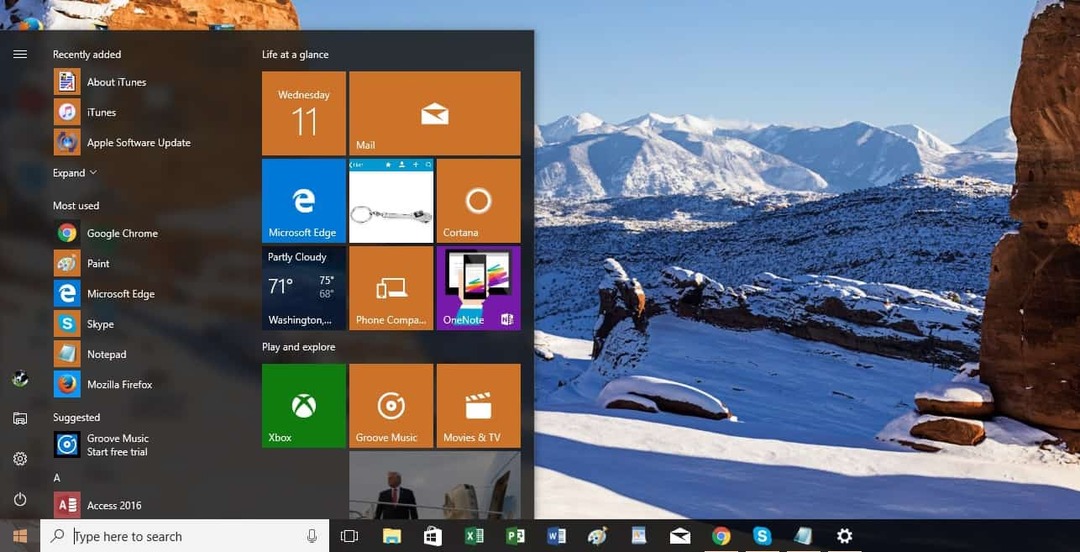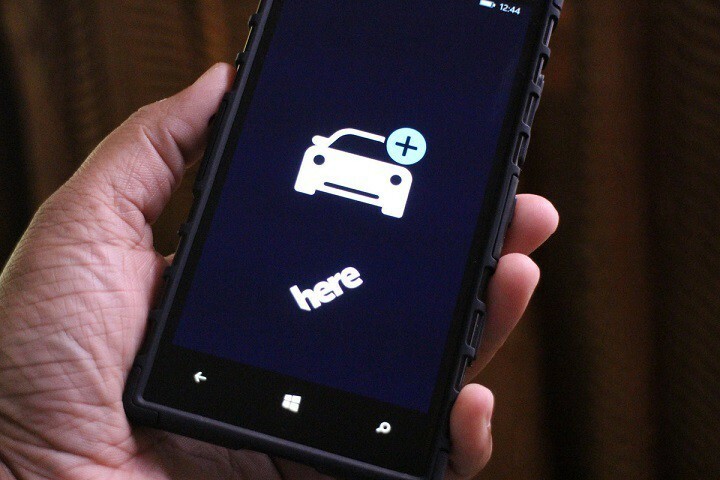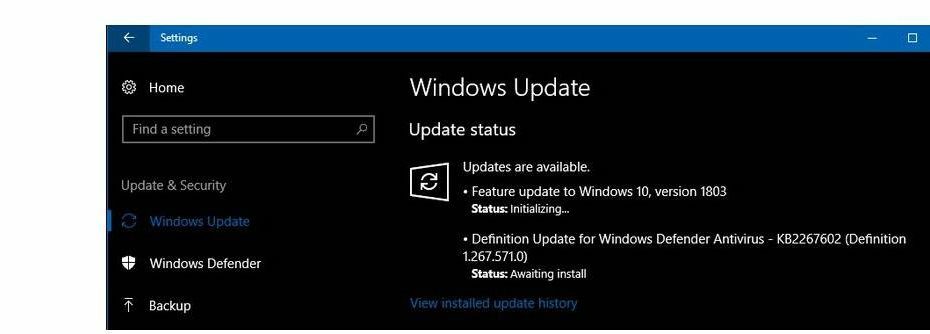
마침내 Windows 10 4 월 업데이트를 다운로드 할 수 있습니다. Windows 10의 공식 업데이트 페이지로 이동하여 업데이트 다운로드 거기에서. 빠른 알림으로 Microsoft는 처음에 Windows 10 2018 년 4 월 업데이트를 4 월 10 일 하지만 자주 BSOD 오류로 인해 릴리스가 지연되었습니다..
Dona Sarkar의 팀은 모든 4 월 업데이트 코드에 영향을 미치는 버그, 그러나 일부 버그는 여전히 레이더 아래에있는 것 같습니다. 내부자는 업데이트를 설치 한 후 이미 모든 종류의 기술 문제를보고하기 시작했습니다. 예를 들어 Windows 10 4 월 업데이트 설치에 실패하고 터치 키보드가 응답하지 않는 등의 문제가 발생합니다. 이 게시물에서는 가장 일반적인 Windows 10 4 월 업데이트 버그 사용자가보고하여 문제 측면에서 예상 할 수있는 사항을 알 수 있습니다.
Windows 10 4 월 업데이트 문제
1. 터치 키보드가 작동하지 않습니다.
이것은 실제로 첫 번째 문제 중 하나였습니다. 신고 최신 Windows 10 버전을 설치 한 후 사용자가.
그리고 부서진 터치 키보드! 예, 기본 입력 방법이 망가 졌을 때 즐겨요!
같은 문제가 발생하면 이 문제 해결 가이드 화면 키보드를 수정하는 방법이 도움이 될 것입니다.
2. Windows 10 4 월 업데이트가 설치되지 않음
많은 사용자가 여전히 컴퓨터에 최신 Windows 10 버전을 설치하려고합니다. 업데이트 프로세스는 특정 지점까지 매끄럽게 진행되지만 변경 사항을 되돌립니다. 또한 새로 설치를 시도하면 "컴퓨터에 필요한 미디어 드라이버가 없습니다.”오류입니다.
3 ~ 4 회 재시작 후 최종 설치의 86 %가 "Windows가 이전 버전을 설치하고 있습니다."라는 메시지가 표시됩니다.
다음은 Windows 10 업데이트 오류 및 문제를 해결하는 데 도움이되는 몇 가지 문제 해결 가이드입니다.
- 빠른 수정 :‘Windows 업데이트 구성 실패, 변경 사항 되돌리기’
- 수정: Windows에서 "업데이트 / 변경 취소를 완료 할 수 없음"
- Windows 업데이트 메시지로 인해 컴퓨터가 중단됩니까? 해결 방법은 다음과 같습니다.
3. Alt + Tab은 게임 중 느립니다.
많은 게이머 불평했다 느린 ALT + TAB 문제, 특히 플레이 할 때 리그 오브 레전드. 좋은 소식은 Focus Assist의 모든 옵션을 비활성화하여이 문제를 빠르게 해결할 수 있다는 것입니다. 따라서 설정> 선택> 시스템> Focus Assist로 이동하여 목록에있는 모든 옵션과 기능을 완전히 비활성화하십시오.
- 관련: 전체 수정: Windows 10, 8.1 또는 7에서‘대체 탭’이 작동하지 않음
4. 하드 드라이브가 가득 찬 것 같습니다.
다른 Windows 10 4 월 업데이트 사용자 주목 실제로 거기에 파일이 저장되지 않았을 때 적어도 하나의 드라이브가 가득 찬 것처럼 보였습니다.
다른 문제는 더 걱정됩니다. 내 E 드라이브가 가득 찬 것으로 표시되지만 E 드라이브 폴더를 클릭하면 표시 할 숨겨진 파일이 있어도 아무것도 표시되지 않습니다. Btw my E 드라이브는 Windows 운영 체제 용으로 파티션 된 드라이브입니다.
이 문제를 해결하려면 다음을 사용할 수 있습니다. Diskpart. 따라야 할 단계는 다음과 같습니다.
- 부팅 가능한 USB 또는 DVD를 사용하여 Windows 10 설정을 시작합니다.
- 이동 고급 도구> 선택명령 프롬프트 > 입력diskpart 시작.
- 이제 입력목록 디스크 컴퓨터에 연결된 모든 하드 드라이브를 확인합니다.
- 문제가있는 하드 드라이브를 나타내는 번호 찾기> Enter디스크 1 선택 (예로 1을 사용 했으므로 교체 1그 숫자로 성냥하드 드라이브).
- 다음 명령을 입력하고 시작하다 각 줄 뒤:
- 디스크 0 청소
- 디스크 0 파티션 기본 생성
- 디스크 0 활성
- 디스크 0 형식 fs = ntfs quick
- 디스크 0 할당
- 시작하다 출구명령 프롬프트를 닫으려면.
- 설치 프로세스를 다시 시작하십시오.
5. NVIDIA GPU 설정을 사용할 수 없습니다.
컴퓨터에 Nvidia 그래픽 카드가 장착되어 있지만 나중에 찾을 수없는 경우 Windows 10 4 월 업데이트 설치, 안심 하셔도됩니다.이 문제가 발생하는 유일한 사람은 아닙니다.
내 PC가 4 월 업데이트로 업데이트되었습니다. 하지만 저는 몇 가지를 알아 차 렸습니다. 우선 내 nvidia GPU를 완전히 제거하는 것 같았습니다. 보통 nvidia 관련 항목을 볼 수있는 화면에서 마우스 오른쪽 버튼을 클릭 할 수도 없습니다.
최신 Nvidia 드라이버 업데이트를 다운로드하여 설치하면이 문제를 빠르게 해결할 수 있습니다. 버전 397.31 GeForce Experience GPU를 사용하는 경우).
6. Fluent Design 앱이 느립니다.
Microsoft는 다음을 사용하여 Windows 10의 UI를 개선했습니다. 유창한 디자인 집단. 그러나이 사용자가보고 한대로 Fluent Design 앱이 상당히 느려질 수 있습니다.
유창한 디자인 앱을 엽니 다. […] 타임 라인을 활성화하면 지연된 애니메이션이 표시되고 앱을 클릭 할 때도 그루브 음악이 표시됩니다 (다시 클릭 할 때만 해당). 이상한 점은 외부 풀 HD 모니터에 연결하여 유일한 화면으로 만들면 문제가 해결된다는 것입니다.. 문제를 일으키는 매우 높은 dpi 디스플레이와 관련된 것입니다.
가장 자주 발생하는 Windows 10 4 월 업데이트 문제입니다. 새로운 정보가 제공되는대로이 게시물을 새로운 버그 및 버그 수정으로 업데이트하겠습니다. 이 모든 문제가 당신을 두려워했다면 Windows 10 4 월 업데이트 차단 Microsoft가 이러한 모든 문제를 패치하기 위해 몇 가지 핫픽스를 푸시 할 때까지 컴퓨터에 설치하는 것부터 시작합니다.
얼리 어답터 중 하나이고 이미 컴퓨터에 Windows 10 4 월 업데이트를 설치 한 경우 아래 의견에 업그레이드 경험에 대해 자세히 알려주십시오.
확인해야 할 관련 이야기 :
- Windows 10 4 월 업데이트를 다운로드하고 설치하는 방법
- Windows 10 4 월 업데이트 :이 비디오를보고 새로운 기능에 대해 알아보십시오.
- Windows 10 4 월 업데이트 ISO 파일 다운로드